Luo perspektiivi Adobe Illustratorissa

Tässä Illustrator-opetusohjelmassa näytän, kuinka perustaa kolmen pisteen perspektiivikuva Adobe Illustratorissa luomaan upea 3D-lahjapakkaus. Voit joko asettaa olemassa olevat taideteokset perspektiivin tasoon tai vetää suoraan verkkoon. Käytämme molempia menetelmiä tässä opetusohjelmassa, ja bonuksena näytän sinulle helpon tavan luoda heijastus.
Aloitamme heti prosessin alusta, joten vaikka olet aloittelija Illustrator-käyttäjä, askel askeleelta on luonut vaikuttavan näkökulman ilman aikaa (ks. Oppaamme yhden pisteen näkökulma ja Miten tehdä perspektiivi saada pääni perusasioiden ympärille).
Voit tarkkailla muilla Illustratorin alueilla parhaimmillaan Illustrator-opetusohjelmat .
Napsauta kuvaketta kuvan oikeassa reunassa suurentaaksesi sitä.
01. Luo uusi tiedosto

Luo uusi asiakirja menossa "tiedostoon & gt; Uusi'. Se voi olla kooltaan; Käytämme 800px leveys ja 600px korkeus täältä.
02. Avaa Perspective Grid -työkalu
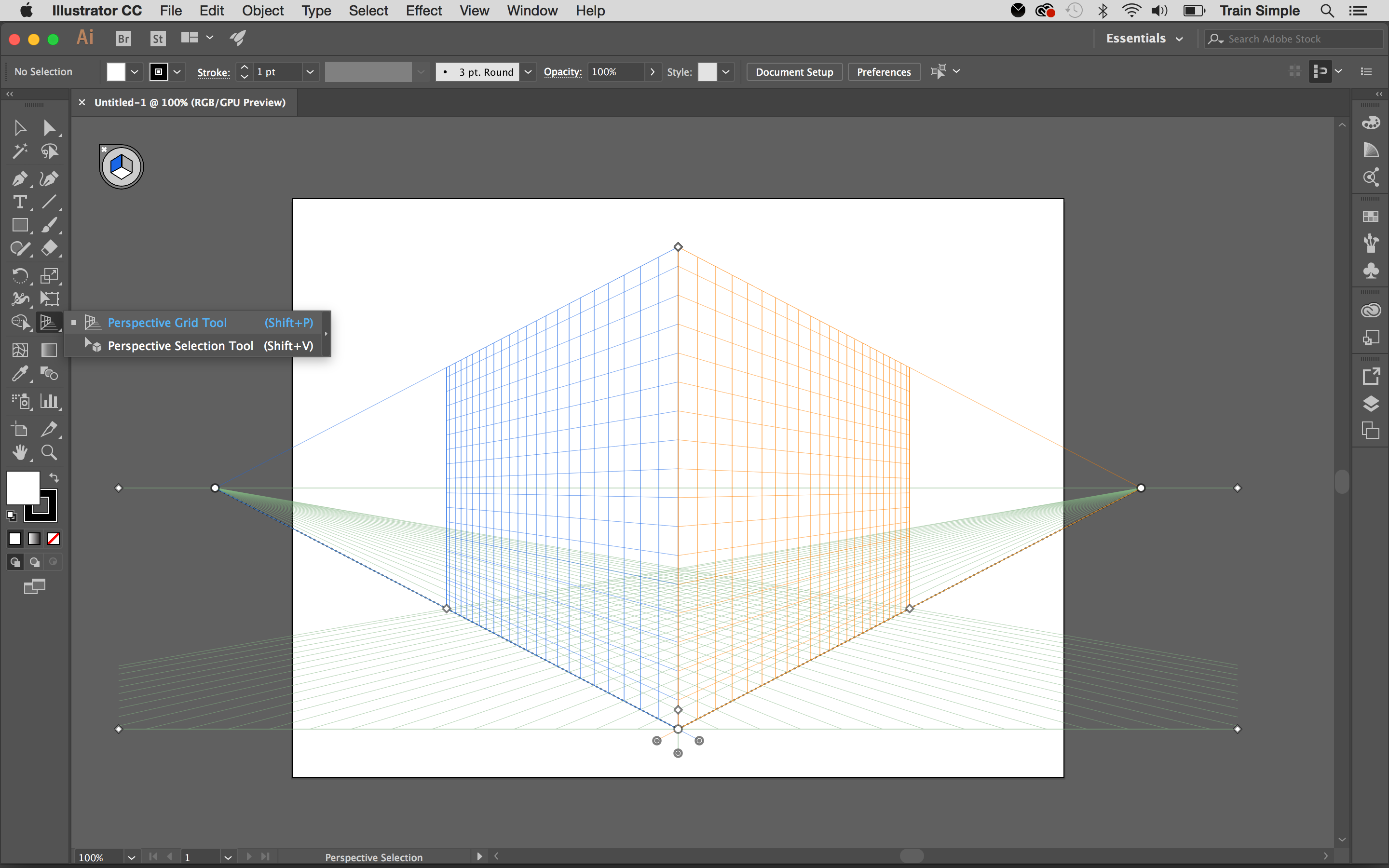
Osoita Perspective Grid -työkalu työkalut-paneelista tai paina Shift + P . Oletusarvoinen kaksisuuntainen näkökulma ja tason kytkentä widget avautuu asiakirjaan.
Voit valita Widget-painiketta valitaksesi aktiivisen verkkotason. Jos napsautat Kuution vasenta pintaa tai paina 1 , sen väri muuttuu siniseen, mikä osoittaa, että vasen taso on aktiivinen. Ja jos napsautat kuution oikeaa pintaa tai paina 3 , Tämä taso muuttuu oranssiksi osoittamaan, että tämä on nyt aktiivinen taso. Samoin, jos napsautat pohjapinta tai paina 2 , se muuttuu vihreäksi, mikä osoittaa, että vaakasuora taso on aktiivinen taso.
- Kuinka piirtää: parhaat piirustusohjelmat
Perspective Grid -ohjelmassa aktiivinen taso on taso, johon vedät esineen hankkimaan tarkkailijan näkymää kyseisestä osasta.
03. Valitse ruudukkotyyppi
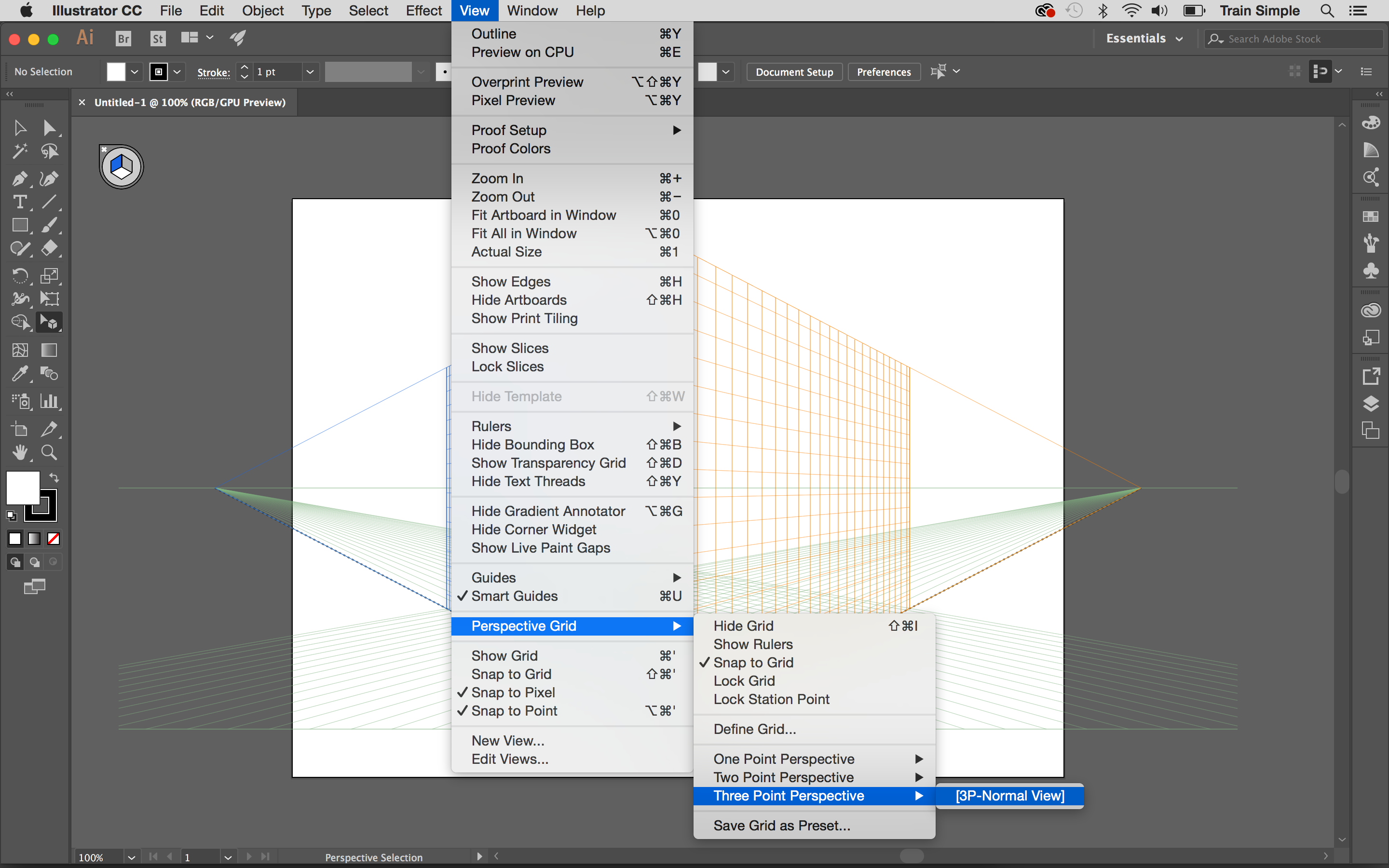
Saatavilla on kolme tyyppiä, jotka valitsevat: yhden pisteen, kahden pisteen ja kolmen pisteen. Voit valita haluamasi verkkoon menemällä "View & GT; Perspective Grid & GT; Yksi / kaksi / kolmen pisteen perspektiivi ". Käytämme tätä opetusohjelmaa kolmen pisteen verkkoon. Alla näet perusrakenteensa.

Ensimmäinen asia, jonka sinun pitäisi tietää, sinulla on täysi hallinta verkko. Valitun perspektiivisen ristikkovälineen avulla voit napsauttaa ja säätää kahvaa verkossa haluamallasi tavalla.
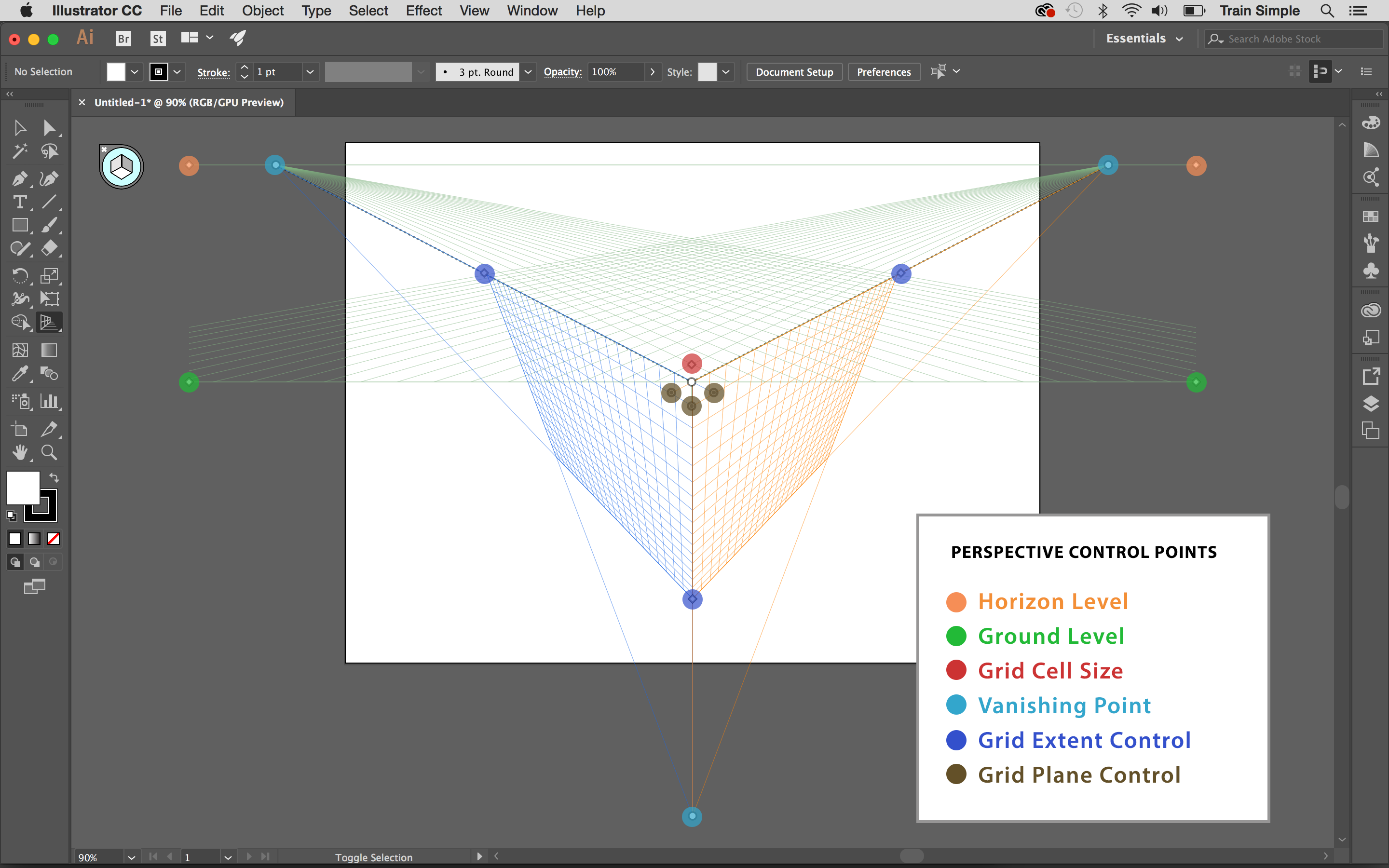
Voit vetää oikean tai vasemman katoamisen vaakasuoraan ja keskeinen katoamispiste pystysuoraan säätääksesi vastaavien lentokoneiden kokoa.

Jos lukitset aseman pisteen "View & GT: n avulla; Perspective Grid & GT; Lock Station Point "-vaihtoehto, molemmat katoamispisteet liikkuvat yhdessä.
04. Säädä ruudukkojen tasot ja ruudukkokoko
Voit myös säätää vasenta, oikeaa ja vaakasuoraa ruudukkotasoja käyttämällä vastaavia verkkotason säätölaitteita. Säädä ruudukkokennokoko käyttämällä Grid Cell Size Widget - jos vetät sen ylöspäin, se lisää solun kokoa ja päinvastoin.
05. Mukauta verkkoasi

On toinen tapa muokata verkkoasi. Siirry "View & GT; Perspective Grid & GT; Määritä perspektiivi verkko ". En useimmiten käyttää tätä vaihtoehtoa verkon läpinäkyvyyden vähentämiseksi, jotta voin keskittyä enemmän taideteoksiini.
06. Luo sivut

Kaikilla perusasiat mielessä aloitetaan piirustus. Jos olet tehnyt muutoksia verkko-ohjaimiin kokeilemalla, mene vain "View & GT; Perspective Grid & GT; Kolmen pisteen perspektiivi "palata oletusarvoiseen kolmipisteeseen.
Ainoa muutos, jonka teemme tähän verkkoon, on vähentää horisonttikorkeutta siirtämällä horisonttilinja alaspäin, lähempänä maatasoa.

Lehdistö Shift + CMD + I ( Shift + Ctrl + I ) Väliaikaisesti piilottaa perspektiivi verkko. Valitse nyt suorakulmion työkalu ( M ), Napsauta kankaalle nähdäksesi sen valintaikkunan ja anna 200px leveys ja 170px korkeus. Voit tehdä tämän suorakulmion minkä tahansa värin.
Seuraavaksi teemme kaksi kopiota suorakulmion. Valitse se napsauttamalla sitä valintatyökalulla ( V ) Ja paina sitten CMD + C kopioida ja CMD + V liittää. Nyt sinulla on kolme suorakulmiota, jotka muodostavat ruutuun kaksi sivuseinää ja kansi.
07. Vedä suorakulmiot luomaan perspektiivi
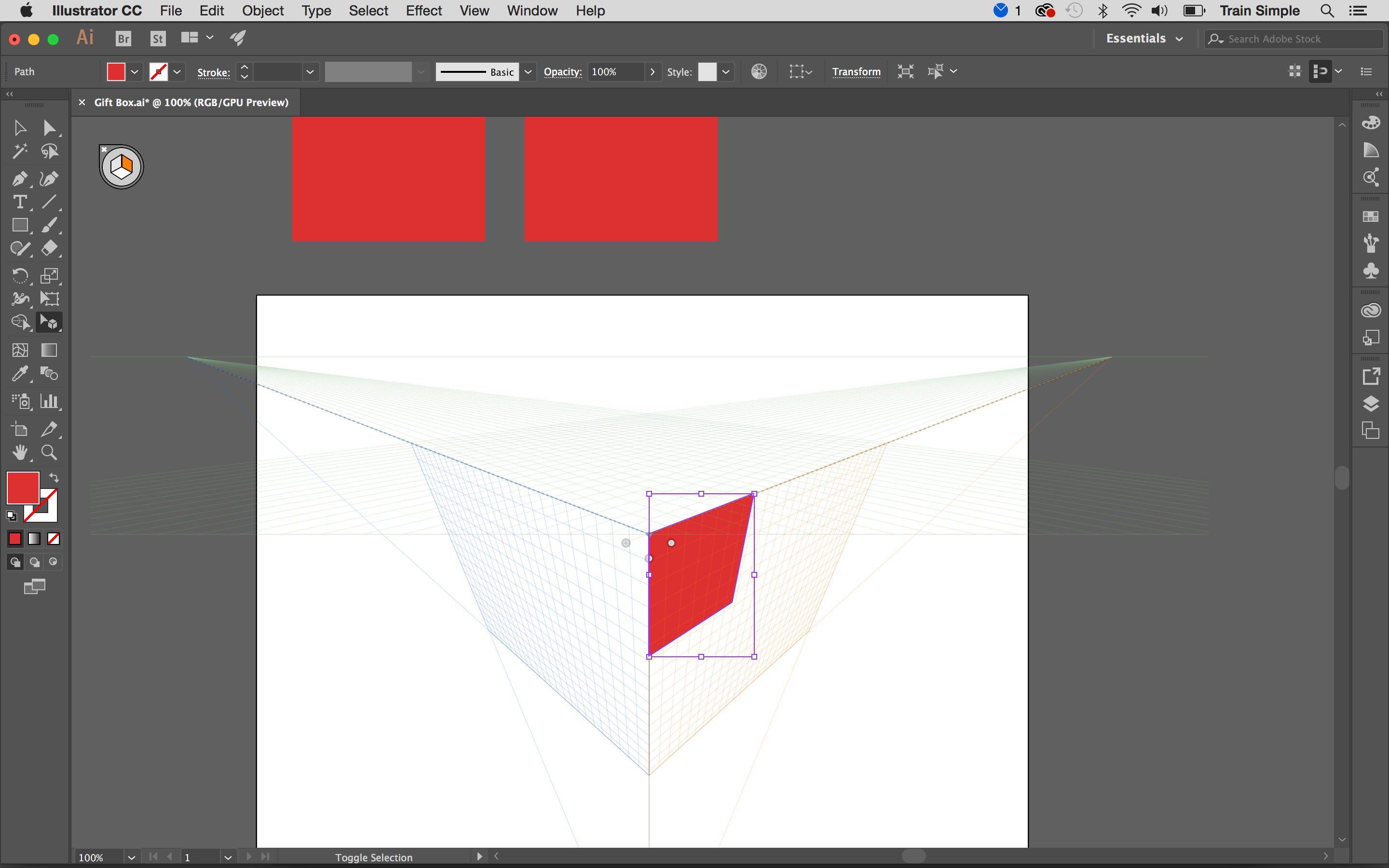
Lehdistö Shift + CMD + I Voit tarkastella ruudukkoa uudelleen, valitse perspektiivit valintatyökalu ( Shift + V ), valitse oikea verkko painamalla 3 Ja vain vedä yksi suorakulmioista ruudukon yli alla olevan kuvan mukaisesti. Suorakulmio tulee näkyviin automaattisesti.
Seuraava Paina 1 Voit valita vasemman ruudukon ja vedä toinen suorakulmio edellisen yhden.

Lehdistö 2 Voit valita vaakasuoran tason ja asenna kolmas suorakulmio kannen muodostamiseksi. Jos se ei ole suhteessa seinien kanssa, voit muuttaa sitä perspektiivin valintatyökalun avulla ( Shift + V ).

08. Käytä Gradientin jälkeen

Valitse nyt ruutuun oikea seinä ja käytä sitä gradienttia Gradient-työkalun avulla ( G ). Voit tallentaa tämän gradientin lyömällä "Uusi Swatch" -kuvaketta Swatches-paneelin alareunassa.
Tee nyt kopio oikeasta seinästä. Kun seinä on valittuna CMD + C kopioida ja cmd + f Liitä edessä. Levitä annettu gradientti tähän kopioon ja tallenna gradientti uudeksi Swatchiksi.

Käytä nyt kaltevuuksia vasemman seinän yli tallennetuista väristä. Tämän jälkeen hakevat gradientin jälkeen kannen yli.
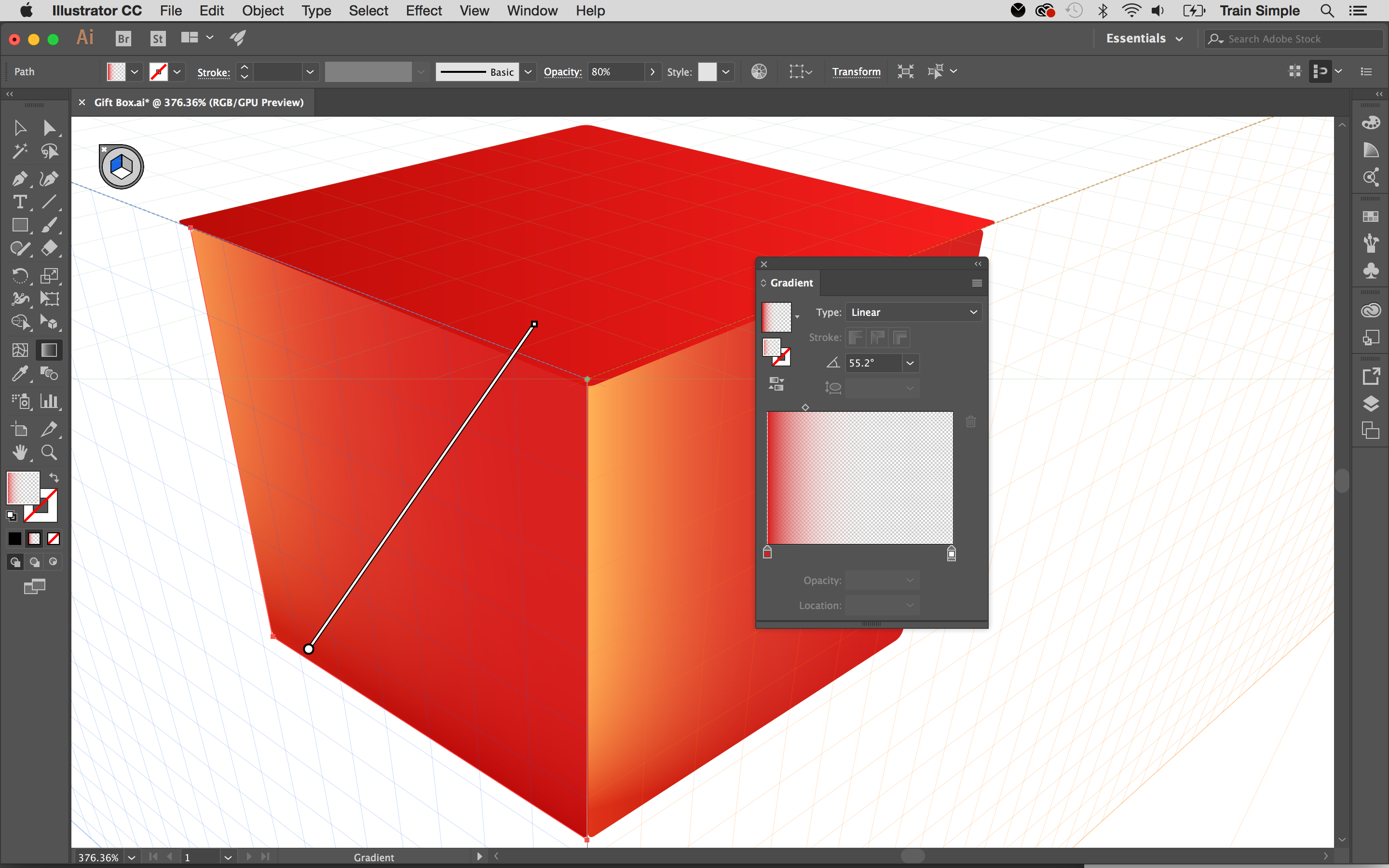
09. Lisää kansi yksityiskohtaisesti

Lisää kannen kokoa hieman käyttämällä perspektiivin valintatyökalua ( Shift + V ). Lehdistö 3 Jos haluat valita oikean verkon ja piirtää suorakulmio suorakulmion työkalulla ( M ) kuten alla. Käytä sitten annettua gradienttia.
Osuma 1 Voit valita vasemman verkon ja luoda suorakulmion toiselle puolelle. Voit soveltaa samaa kaltevuutta, mutta sinun on vaihdettava kulma hieman.

Seuraava sivu: Lopulliset vaiheet upean 3D-lahjapakkauksen luomiseen ...
- 1
- 2
Tämänhetkinen sivu: Käyttämällä Perspective Grid Illustratorissa: vaiheet 01-09
Seuraava sivu Käyttämällä Perspective Grid Illustratorissa: vaiheet 10-18Miten tehdään - Suosituimmat artikkelit
Aloita Babel 7
Miten tehdään Sep 14, 2025Javascript on ainutlaatuinen ekosysteemin leveyden vuoksi. Vaikka uudet standardit lisäävät syntaktista sokeria, saada ne tuke..
Käytä negatiivista tilaa parempaan käteen
Miten tehdään Sep 14, 2025Jopa näennäisesti monimutkainen prosessi, kuten käden piirtäminen voidaan yksinkertaistaa oikeilla piirustustekniikoilla ja t..
30 keyshot-renderointivinkit
Miten tehdään Sep 14, 2025Kuvan muodostaminen, mallin animaatio tai jopa koko kohtaus on tärkeä askel art luomisessa. Ilman tätä tärkeää vaihetta lo..
Luo paremmat merkin animaatiot mayassa
Miten tehdään Sep 14, 2025Ant-seurakunta on yksi taiteilijamme vastaamalla tiettyihin kysymyksiin Vertex . ..
Master käyttäjäkokemusstrategia
Miten tehdään Sep 14, 2025UX-strategia on prosessi, joka olisi aloitettava ennen digitaalisen tuotteen suunnittelua tai kehittämistä. Se on k..
Kuinka maalata kaareva lasi avaruuskypärä
Miten tehdään Sep 14, 2025Spatkat ovat hauskoja maalata, mutta kypärän osa voi olla hankala saada oikealle, erityisesti lasielementille, koska sinun on o..
Luo luonne, jossa on tyylitelty realismi
Miten tehdään Sep 14, 2025Flivednormals Onko Henning Sandenin ja Morten Jaegerin juokseva sivusto Lontoon VFX: n päivän töiden rinnalla. He ..
Mallinnus avaruusalusta pelattavuudelle
Miten tehdään Sep 14, 2025Kanssa Murtunut tila Koska se on - vapaa-to-pelaaja tiimi taistelupeli - alukset ja niiden kyvyt ovat näyttelyn t..
Luokat
- AI & Machine Learning
- AirPods
- Amazon
- Amazon Alexa & Amazon Echo
- Amazon Alexa & Amazon Echo
- Amazon Palo TV
- Amazon Prime Video
- Android
- Android-puhelimella Tai -tablet
- Android Phones & Tablets
- Android TV:
- Apple
- Applen App Store
- Apple HomeKit & Apple HomePod
- Apple Music
- Apple TV:
- Apple Watch
- Sovellukset Ja Web Apps
- Apps & Web Apps
- Audio
- Chromebook & Chrome
- Chromebook & Chrome Os
- Chromecastin
- Cloud & Internet
- Cloud & Internet
- Pilvi Ja Internet
- Tietokoneet
- Computer History
- Johdon Cutting & Streaming
- Cord Cutting & Streaming
- Discord
- Disney +
- DIY
- Electric Vehicles
- Lukulaitteilla
- Oleelliset
- Explainers
- Pelaaminen
- Yleiset
- Gmailissa
- Google Assistant Ja Google Nest
- Google Assistant & Google Nest
- Google Chromella
- Google Docs
- Google Driven
- Google Maps
- Google Play Kaupasta
- Google Sheets
- Google-presentaatiot
- Google TV
- Laitteisto
- HBO-Max
- Miten Tehdään
- Hulu
- Internetin Slangi Ja Lyhenteet
- IPhone & IPad
- Syttyä
- Linux
- Mac
- Ylläpito Ja Optimointi
- Microsoft Edge
- Microsoft Excel
- Microsoft Office
- Microsoft Outlook
- Microsoft PowerPoint
- Microsoftin Joukkueet
- Microsoft Word
- Firefox
- Netflix
- Nintendo Switch
- Paramount +
- PC Gaming
- Peacock
- Valokuva
- Photoshop
- PlayStation
- Tietosuoja Ja Turvallisuus
- Privacy & Security
- Yksityisyys Ja Turvallisuus
- Tuotteen Roundups
- Programing
- Vadelma Pi
- Rokulla
- Safari
- Samsungin Ja Tabletit
- Samsung Phones & Tablets
- Slack
- Smart Home
- Snapchat
- Sosiaalinen Media
- Space
- Spotify
- Tinder
- Ongelmien Karttoittaminen
- TV
- Videopelejä
- Virtual Reality
- VPN: T
- Selaimet
- WhatsAppin
- Wifi Ja Reitittimet
- WiFi & Routers
- Windows
- Windows 10
- Windows 11
- Windows 7
- Xbox
- YouTuben & YouTuben TV
- YouTube & YouTube TV
- Zoom
- Explainers







